在Windows7操作系统中,宽带连接错误815是一个常见的问题,它类似于Windows XP系统中的错误678,表明远程计算机没有响应。这个错误可能由多种原因引起,包括ADSL MODEM问题、网卡故障、防火墙或杀毒软件的配置错误、非正常关机导致的网络协议出错、以及ADSL ISP服务器故障等。本文将从多个维度出发,详细介绍如何解决Windows7系统中的宽带连接错误815。
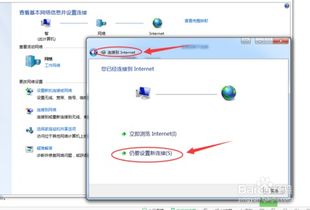
首先,确保物理连接正常是解决宽带连接错误的基础。用户需要检查从计算机到调制解调器(MODEM)的网线是否插紧,以及路由器和调制解调器是否正常工作。在确认物理连接无误的情况下,可以尝试更换网线或重启路由器和调制解调器,以排除硬件故障的可能性。
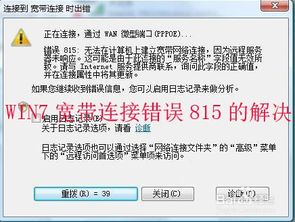
接下来,检查网络适配器的状态至关重要。用户可以通过“控制面板”进入“网络和共享中心”,然后选择“更改适配器设置”。在这里,右键点击“本地连接”或“宽带连接”,选择“属性”。确保“Internet协议版本4(TCP/IPv4)”和“Internet协议版本6(TCP/IPv6)”已经勾选,并且设置为自动获取IP地址和DNS服务器地址。如果这些设置正确无误,但问题依旧存在,那么可能需要启用或重置网络适配器。用户可以通过运行“ncpa.cpl”命令来打开网络连接窗口,然后右键点击“本地连接”图标,选择“启用”(如果该选项可用)。如果“启用”选项不可用,可能需要考虑重置网络适配器。

重置调制解调器也是解决宽带连接错误815的有效方法之一。用户需要关闭调制解调器,如果调制解调器没有电源开关,可以切断其电源。等待两分钟后,重新打开调制解调器,并连接从计算机到调制解调器的电缆。这个步骤可以帮助清除调制解调器中的缓存和错误配置,从而恢复网络连接。
如果以上方法都没有解决问题,那么可能是驱动程序或系统设置出现了问题。用户可以尝试使用设备管理器来卸载并重新安装调制解调器和网络适配器的驱动程序。首先,用户需要运行“sysdm.cpl”命令打开系统属性窗口,然后选择“硬件”选项卡,点击“设备管理器”。在“网络适配器”下,找到对应的网络适配器图标,右键点击并选择“卸载”。在卸载过程中,系统会提示删除与此设备相关联的文件,用户需要选择“是”。完成卸载后,重新启动计算机。或者,用户可以选择“操作”菜单下的“扫描检测硬件改动”,让系统重新检测并安装网络适配器。如果Windows找到了设备但没有识别它,那么用户需要为网络适配器安装最新的驱动程序。
除了驱动程序的问题,有时候网络设置本身也可能导致宽带连接错误815。在这种情况下,用户可以尝试重置网络设置。在命令提示符中输入以下命令并按回车:`netsh winsock reset`、`netsh int ip reset`、`ipconfig /release`、`ipconfig /renew`和`ipconfig /flushdns`。这些命令将重置Winsock和TCP/IP设置,以及释放和更新IP地址及DNS缓存。完成这些操作后,重启电脑并尝试重新连接宽带。
除了以上方法,用户还可以考虑优化网络设置来提高网络连接速度和稳定性。在命令提示符中输入以下命令并按回车:`netsh interface tcp set global autotuning=disabled`和`netsh interface tcp set global rss=enabled`。这些命令可以优化TCP/IP设置,提高网络连接速度。
此外,确保网卡驱动程序和路由器、调制解调器的固件都是最新版本也非常重要。用户可以访问硬件制造商的官方网站,下载并安装最新的驱动程序和固件更新。同时,登录路由器管理界面,调整无线信道以避免与周围其他无线网络的信道冲突。通常,使用1、6或11信道可以获得更好的无线信号质量和网络连接速度。
在解决宽带连接错误815的过程中,用户还需要注意一些细节问题。例如,在“设备管理器”中找到“网络适配器”,右键点击网卡并选择“属性”。在“电源管理”选项卡中,确保取消勾选“允许计算机关闭此设备以节约电源”。这个设置可以避免网络适配器在待机模式下被关闭,从而影响网络连接。
另外,某些第三方防火墙软件也可能导致Internet连接问题。例如,ZoneAlarm和Norton Personal防火墙等软件在运行Windows XP SP2或更高版本的计算机上可能会导致宽带连接错误。为了测试这个问题,用户可能需要临时卸载这些防火墙软件。请注意,仅禁用这些程序是不够的,用户需要确保有安装文件或CD以便稍后重新安装。如果问题确实是由这些程序导致的,那么用户可能需要与该程序的供应商联系以获取帮助。
如果以上所有方法都没有解决问题,那么用户可能需要考虑联系Internet服务提供商(ISP)以获取进一步的帮助。有时候,ISP的服务器或网络本身可能存在问题,导致用户无法连接到Internet。在这种情况下,用户需要向ISP报告问题并提供详细的错误信息和系统配置。ISP的技术支持团队将能够诊断问题并提供相应的解决方案。
综上所述,解决Windows7宽带连接错误815需要从多个维度出发,包括检查物理连接、启用或重置网络适配器、重置调制解调器、卸载并重新安装驱动程序、重置网络设置、优化网络设置、更新驱动程序和固件、调整无线信道、取消节能设置以及测试第三方防火墙软件等。通过逐步排查和解决问题,用户可以恢复稳定的网络连接并享受愉快的上网体验。
28.97MNFC读写身份app
76.49M进击的正太
72.89M三国格斗游戏
64.76M追光者
85.19M3D狂野飞车街头狂飙
4.58MAmorous
26.93M灭这下糟糕了
31.81M极地拯救疯狂逃亡
900.29K执业兽医
34.28M执业兽医资格
本站所有软件来自互联网,版权归原著所有。如有侵权,敬请来信告知 ,我们将及时删除。 琼ICP备2024021917号-2